Bei Spotify kann man online Musik, Playlists, Alben und Podcasts kostenlos genießen. Wer Spotify ohne Internetverbindung hören möchte, muss ein Premium-Abo abonnieren. Damit können Sie diese Spotify Lieder herunterladen und dann auf Spotify App offline abspielen. Sobald das Premium-Abo jedoch gekündigt wird, ist das Offline-Hören bei diesen gedownloadeten Liedern nicht verfügbar. Um das Problem zu beheben, kann man Spotify Titel als MP3 aufzunehmen versuchen und für immer sie speichern. In diesem Artikel zeigen wir die Schritt für Schritt Anleitung, um auf PC, Mac, Android und iPhone Musik von Spotify mitzuschneiden.
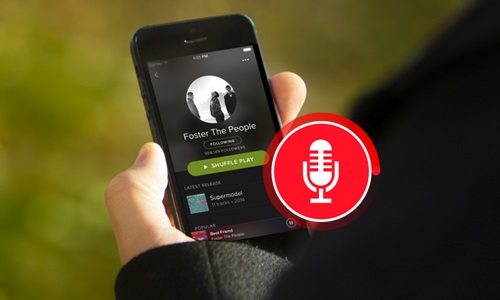
Teil 1. Kann man von Spotify Musik aufnehmen?
Um Lieder von Spotify aufzunehmen, ist ein Spotify Recorder ein Muss, weil Spotify Musik als lokale Dateien gespeichert werden können und man ohne Premium Spotify Songs offline genießen kann. Im Folgenden werden wir den verschiedenen Systemen und Anforderungen nachgehen, um Ihnen eine gute Empfehlung für einige der Software zu geben. Nach dem Urheberrechtsgesetz dürfen Nutzer Inhalte nur für den privaten Gebrauch herunterladen oder aufzeichnen.
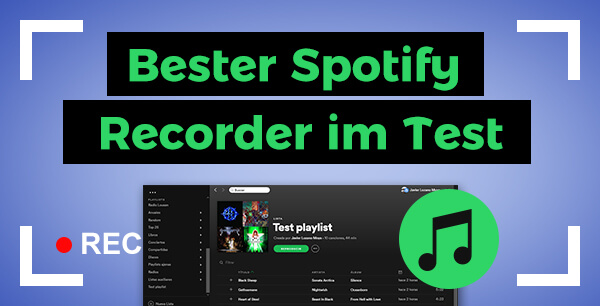
Hier werden top 9 Spotify Recorder für PC, Mac, Linux, Android und iPhone vorgestellt, um Spotify Musik kostenlos aufzunehmen und offline zu hören.
Teil 2. Spotify Musik aufnehmen mit Converter [Windows & Mac]
Bewertung: Obwohl es sich bei ViWizard um eine kommerzielle Software handelt, wird eine kostenlose Testversion angeboten. Er ist ideal für diejenigen, die mehrere Spotify Playlist/Alben in 320kbps mit 5× schneller Geschwindigkeit aufnehmen möchten.
Vor allem möchten wir Ihnen den effektiven Weg mit Spotify Recorder erläutern. ViWizard Spotify Music Converter ist ein professioneller Spotify Recorder für PC und Mac. Es kann mit 5X Speed Spotify Musik in MP3, M4A, WAV und FLAC, etc. ohne Qualitätsverlust downloaden und aufnehmen. Außerdem stehen Parameter wie die Bitrate und Abtastrate Ihnen zur Verfügung. Mehr Funktionen wie unten:
Hauptfunktionen von ViWizard Spotify Music Converter
Gratis testen Gratis testen* 3,000,000+ Downloads
- Spotify Titel/Playlist/Alben/Podcast aufnehmen ohne Premium
- Ausgabeformate MP3, FLAC, WAV, M4A, AIFF, M4B zur Verfügung
- Audio-Qualität und ID3-Tags werden 100% behalten
- 5X schnelle Download-Speed und Batch-Download verfügbar
- Unterstützt 320kbps als Bitrate und 48khz als Abtastrate
- Nach dem Künstler oder Album Spotify Lieder organisieren
Schritt 1Spotify Recorder auf dem Computer installieren
Laden Sie das ViWizard-Programm auf den Computer herunter und installieren Sie es. Anschließend starten Sie den Spotify Converter. Spotify App öffnet sich automatisch. Um Spotify Lieder hinzuzufügen, können Sie direkt sie von Spotify App in die Hauptoberfläche des Programms ziehen oder kopieren Sie den Songlink und fügen Sie ihn in die Suchleiste vom ViWizard-Converter ein. Danach klicken Sie auf den „+“-Button.

Schritt 2Ausgabeeinstellungen anpassen
Gehen Sie zu „Einstellungen“ > „Konvertieren“. Hier können Sie das Ausgabeformat auswählen. Wir empfehlen MP3 als Ausgabeformat. Dann stellen Sie die Bitrate und die Samplerate fest. Wenn Sie möchten, können Sie noch diese aufgenommene Songs nach Album Künstler oder Album/Künstler organisieren.

Schritt 3Spotify Songs aufnehmen und downloaden
Klicken Sie auf „Konvertieren“ in der Hauptfläche, um die Aufnahme von Spotify Songs zu starten. Dann werden diese Songs mit 5× Geschwindigkeit in 320kbps verlustfreie Dateien auf dem lokalen Computer heruntergeladen. Jetzt können Sie diese Spotify Songs ohne Premium offline anhören. Bei Bedarf können Sie sie auf ein anderes Gerät für die Offline-Wiedergabe übertragen, wir im Auto, MP3-Player, etc.

Teil 3. Spotify mitschneiden via Audacity [Windows & Mac & Linux]
Bewertung: Audacity ist eine Spotify Recorder Freeware für Windows, Mac, Linux. Der Nachteil ist, dass es langsam ist und ID3-Tags nicht beibehalten werden. Man nimmt am besten einen Song nach dem anderen auf, andernfalls werden alle Lieder in einer Datei zusammengeführt. Daher ist es nur für Benutzer geeignet, die nicht viele Spotify-Songs aufnehmen müssen.
Als ein kotenloser Open-Source Audio-Recorder kann Audacity oft verwendet, Ton aus Spotify oder andere Systemtons auf Windows, Mac und Linux aufzunehmen. Es unterstützt mehrere Ausgabeformate wie MP3, WAV, OGG, etc. und Parameter anzupassen. Außerdem kann man die Aufnahme bei Bedarf berabeiten wie Schneiden. Aber wie alle Spotify Recorder kann nur 1× Speed bei der Aufnahme verfügbar sein. Fall Sie viele Spotify Songs aufzunehmen haben, empfehlen wir Ihnen andere Methode wie ViWizard Spotify Converter.
- Installieren Sie Audacity auf dem Ihren Computer und starten Sie es.
- Um einen Audio-Host zu bestätigen, klicken Sie links neben dem Mikrofon-Icon auf das Dropdown-Feld und wählen Windows WASAPI aus.
- Dann klicken Sie rechts neben dem Mikrofon-Icon auf das Dropdown-Feld und wählen den Systemsound als Audioaufnahmegerät aus.
- Spielen Sie einen Spotify Song auf dem Computer ab und klicken auf den Aufnahme-Button. Das ist ein Button mit dem roten Kreis oben in der Audacity App. Stellen Sie sicher, dass keine anderen Sounds in der Aufnahme aufgenommen werden.
- Wenn der Song zu Ende ist, stoppen Sie die Aufnahme in Audacity, indem Sie auf den Button mit dem Quadrat oben in Audacity tippen. Klicken Sie auf „Datei“ > „Exportieren“ > „Als MP3 xportieren“, um die Spotify Aufnahmen in MP3 lokal zu speichern.
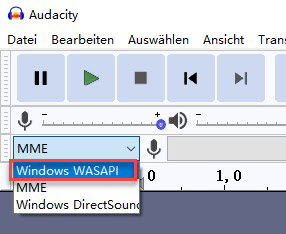
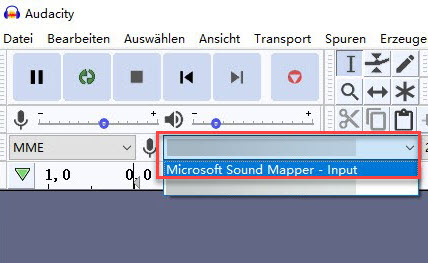
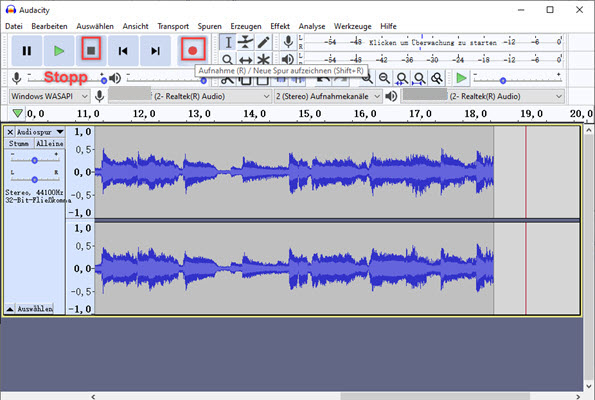
Teil 4. Musik von Spotify aufnehmen über Recordify [Windows]
Bewertung: Als ein kostenloser Spotify Recorder für Windows ist Recordify eine gute Option. Es kann Spotify-Wiedergabelisten, Alben oder einzelne Songs aufnehmen. Der Nachteil ist, dass die Aufnahmegeschwindigkeit nur 1x ist und man ein zusätzliches Google-Erweiterung installieren muss.
Recordify kann alle Songs von Spotify oder Amazon Music aufnehmen und MP3-, WAV- oder hochwertige FLAC-Datei auf der Festplatte speichern, während alle ID3-Tags 100% behalten werden. Außerdem stehen Ausgabeeinstellungen Ihnen zur Verfügung, um 320 kbps als Ausgabedatei einzustellen. Die Aufnahme-Speed beträgt auch nur 1x und wenn Sie nicht die Plus-Version kaufen, erscheint beim Beenden der Software ein Popup-Fenster, in dem Sie ein Trinkgeld geben können.
- Installieren Sie das Programm Recordify auf dem Ihren Computer und führen Sie den Recorder aus. Befolgen Sie die Anweisung, um Recordify Title Discover hinzuzufügen.
- Gehen Sie zu „Einstellungen > „Konvertierung“, um das Ausgabeformat und die Qualität nach Ihrem Belieben anzupassen.
- Gehen Sie zurück zu Ihrer Startseite und klicken Sie auf „Verbinden“ unter Spotify Web.
- Wählen Sie den Modus: Playlist, Alben oder Single. Wenn Sie sich für Playlist entscheiden, müssen Sie den Namen eingeben und dann den Anweisungen folgen, um den Spotify-Webplayer zu öffnen. Für ein Album oder einen einzelnen Song können Sie direkt den „Spotify Web öffnen“ oder „Habe ich bereits gemacht“.
- Spielen Sie die gewünschte Musik ab und der aktuelle bei Spotify Web abgespielt wird, erscheint jetzt auf der Recordify-Oberfläche. Klicken Sie hier auf „Dieses Lied behalten“, um die Aufzeichnung zu starten.
- Wenn Sie die Aufnahme beenden möchten, klicken Sie erneut auf die Schaltfläche. Am linken Rand der Programmoberfläche von Recordify auf den Eintrag „Meine Musik“ finden Sie diese aufgenommenen Spotify Songs. Wenn Sie auf „Bibliothek im Explorer öffnen“ klicken, werden Sie zu dem Speicherpfad gelangen.
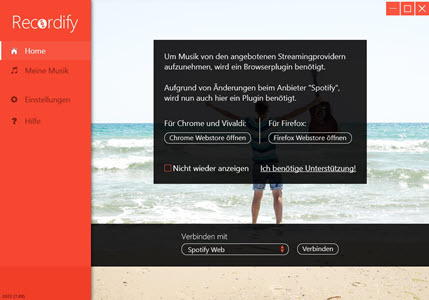
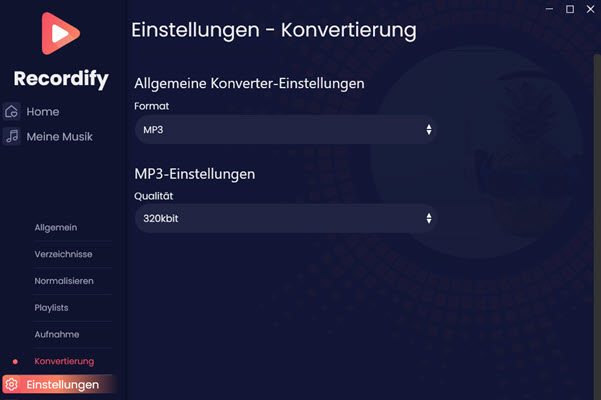
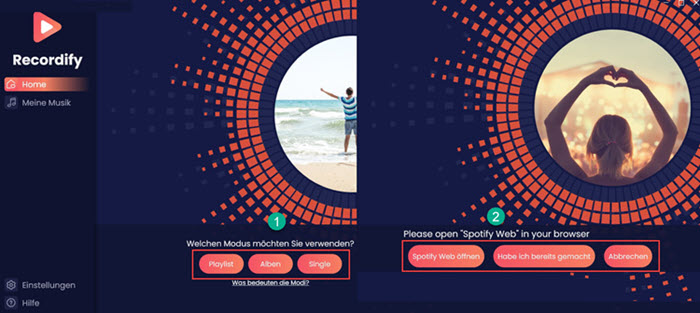
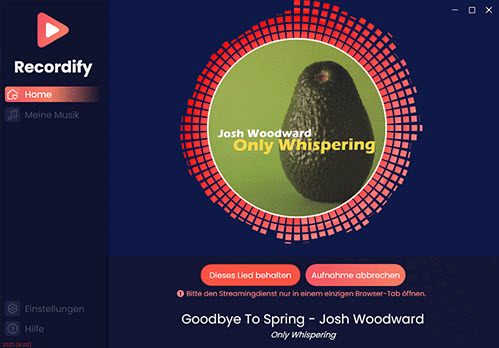
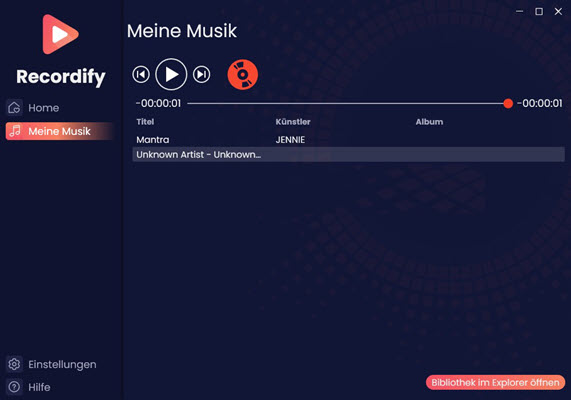
Teil 5. Spotify Lieder aufnehmen mit integriertem Recorder [Android & iOS]
Bewertung: In der Regel haben Handys integrierte Diktiergeräte-Apps, so dass dies eine sehr einfache Möglichkeit der Aufnahme ist. Der Nachteil ist, dass Sie die Ausgabeeinstellungen nicht anpassen und bearbeiten können, und einige Voice-Recorder-Apps begrenzen auch die Dauer.
-
Auf dem Android
- Starten Sie die auf Ihrem Gerät vorinstallierte Recorder-App.
- Wählen Sie die Musik, die Sie aufnehmen möchten, in Spotify aus und starten Sie die Wiedergabe.
- Kehren Sie zur Recorder-App zurück und tippen Sie auf die Schaltfläche Aufnahme starten.
- Wenn die Musikwiedergabe beendet ist, beenden Sie die Aufnahme und speichern Sie die Audiodatei.
-
Auf dem iPhone/iPad:

- Ziehen Sie zunächst den Bildschirm Ihres iOS-Geräts von oben nach unten und suchen Sie die Funktion zur Bildschirmaufzeichnung und aktivieren Sie sie.
- Öffnen Sie dann Spotify Aoo auf Ihrem iOS-Gerät und spielen Sie Spotify-Musik ab. So starten Sie die Aufnahme von Spotify-Songs.
- Nachdem Sie die Aufnahme beendet haben, müssen Sie die aufgenommene Datei speichern.
Tipp: Die Aufnahme von Spotify-Musik auf Android und iPhone mit dem eingebauten Rekorder ist manchmal nicht möglich, da die meisten Geräte auf die Aufnahme mit dem Mikrofon beschränkt sind und das System-Audio nicht direkt aufnehmen können. Daher können Sie ein Bildschirmaufnahme-Tool eines Drittanbieters namens AZ Screen Recorder (Android) verwenden, mit dem Sie den Bildschirm und System-Audio aufzeichnen können. Es gibt nur sehr wenige iPhone Spotify Recorder auf dem Markt, daher können Sie ein ViWizard Spotify Recorder oder Recordify verwenden, um Spotify aufzunehmen und es dann auf das iPhone oder Android zu übertragen.
Teil 6. Tricks zu Spotify Musik aufnehmen im Vergleich
Hier wird eine Tabelle über Spotify aufzunehmen erklärt, und man kann nach dem Bedürfnis eine auswählen.
| ViWizard | Audacity | Recordify | Voice Recorder | |
| Betriebssystem | Windows, Mac | Windows, Mac, Linux | Windows | Android, iOS |
| Download-Speed | 5× | 1× | 1× | 1× |
| Klangqualität | 320kbps | 320kbps | 320kbps | verlustbehaftet |
| ID3-Tags behalten | ✔️ | ❌ | ✔️ | ❌ |
| Batch-Aufnahme | ✔️ | ❌ | ✔️ | ❌ |
| Stabilitt | ✔️ | ✔️ | ❌ | ❌ |
| Einfachheit | ⭐⭐⭐⭐⭐ | ⭐⭐⭐ | ⭐⭐⭐ | ⭐⭐⭐⭐⭐ |
☆ Wenn Sie nach einer Möglichkeit suchen, Spotify-Alben oder -Wiedergabelisten kostenlos aufzunehmen, dann ist recordify die beste Option.
☆ Bei der Aufnahme von Musik im Allgemeinen sollten Aufnahmegeschwindigkeit und Ausgabequalität berücksichtigt werden; dies ist ohne Zweifel, dass ViWizard Spotify Recorder meine beste Auswahl ist. Mit 320kbps hochwertiger Ausgabequalität werden alle Spotify Songs auf einmal in 5× schneller Speed als MP3 aufgenommen.
Teil 7. FAQs Spotify aufzunehmen
Kann man Musik von Spotify kostenlos aufnehmen?
Ja, klar! Wie Audacity, Recordify und Syncios sind diese Spotify Recorder Freeware, Spotify mitzuschneiden. Aber kostenlose Softwaren haben unvermeidlich einige Einschränkungen: keine technische Unterstützung, langsame Aufnahme-Geschwindigkeit oder schlechte Klangqualität, usw. Vergleichen von diesen Programmen ist eine kommerzielle Software wie ViWizard Spotify Recorder empfehlenswerter.
Kann man Spotify aufnehmen online?
Mit dem Apowersoft Kostenlos Online Audio Recorder kann dies anfertigen. Er ist ein online Recorder und mit dem Start auf dem Browser und Klick auf „Aufnahme starten“ wird die Aufnahme fertiggemacht. Aber nach der Aufnahme werden die Tonqualität und ID3-Tags nicht 100% beibehalten.
Ist Spotify aufzunehmen legal?
Nach § 53 UrhG ist es erlaubt, eine Privatkopie von urheberrechtlichen geschützten Werken anzufertigen, solange man nicht mit anderen sie aufteilt und sie nicht für kommerzielle Zwecke verwendet. Deshalb kann man Spotify aufnehmen und ist als privaten Gebrauch legal.
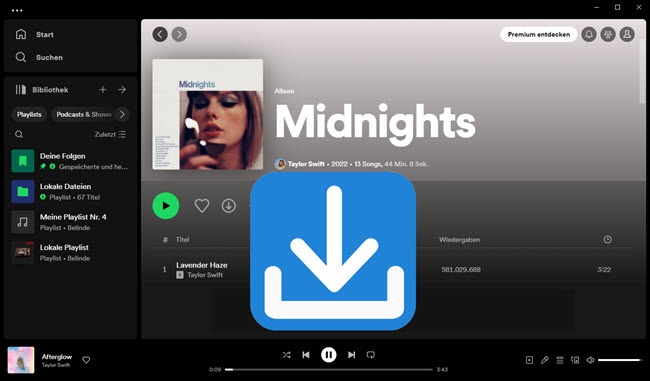
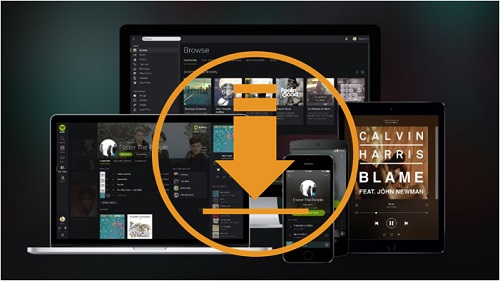


Ein Kommentar hinterlassen (0)